Per eventi di piccole e medie dimensioni, il cronometraggio manuale è un'alternativa economica al cronometraggio con i chip. Non hai bisogno di un cronometro, RACE RESULT 12 offre tutti gli strumenti necessari per il cronometraggio manuale.
Di seguito sono descritti in dettaglio due diversi metodi per eventi di piccole e medie dimensioni.
Piccoli Eventi
Se un evento può essere considerato di piccole dimensioni nel contesto del cronometraggio manuale dipende più dal numero di partecipanti che tagliano il traguardo al minuto che dal numero totale di partecipanti. Una corsa di 250 metri con 20 bambini può essere più impegnativa di una mezza maratona con 200 partecipanti.
Il metodo descritto in questa sezione funziona bene per eventi con un massimo di 10 arrivi al minuto. Tempi e pettorali verranno registrati insieme al traguardo utilizzando un computer.
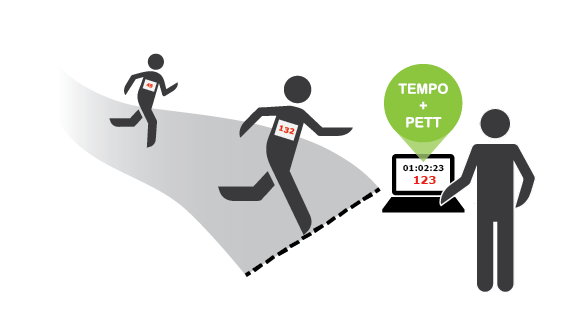
Cattura dei tempi
Lo stumento per il Cronometraggio manuale si trova nel menu Strumenti in RACE RESULT 12:
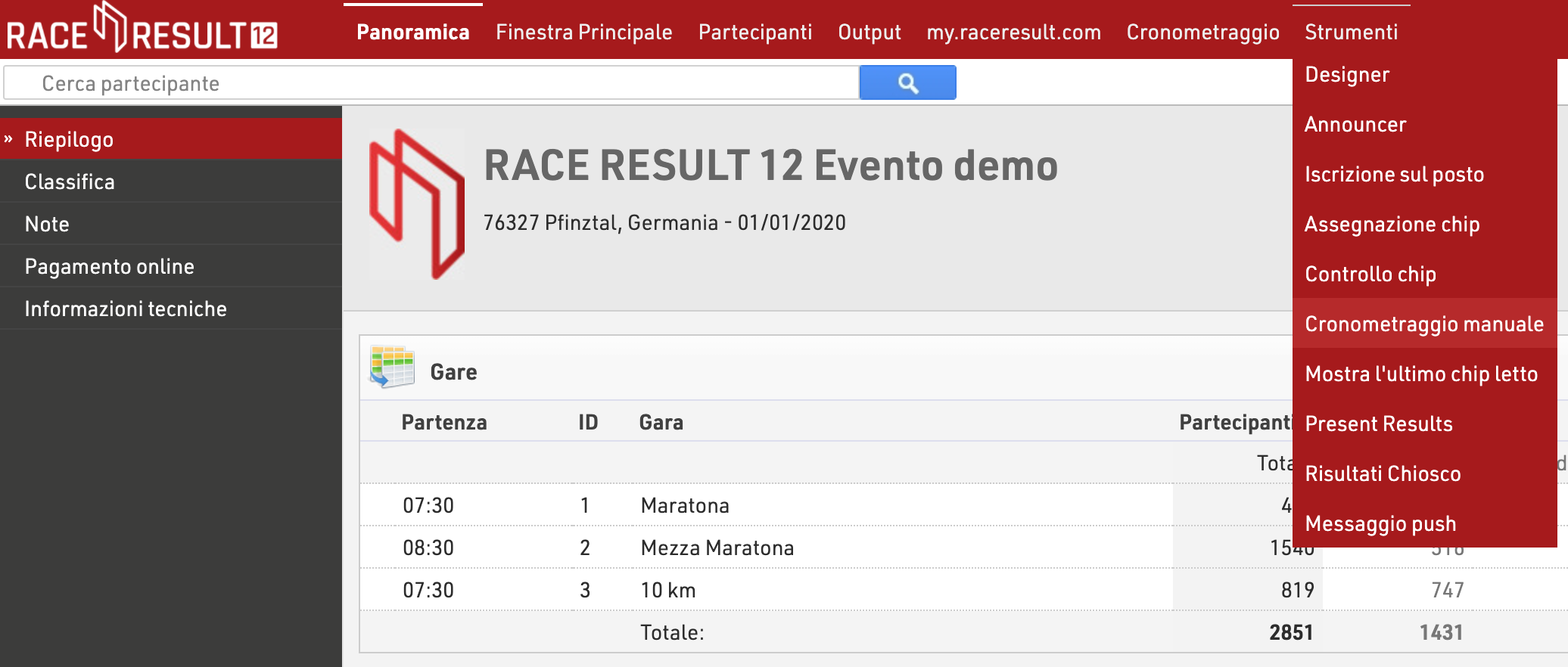
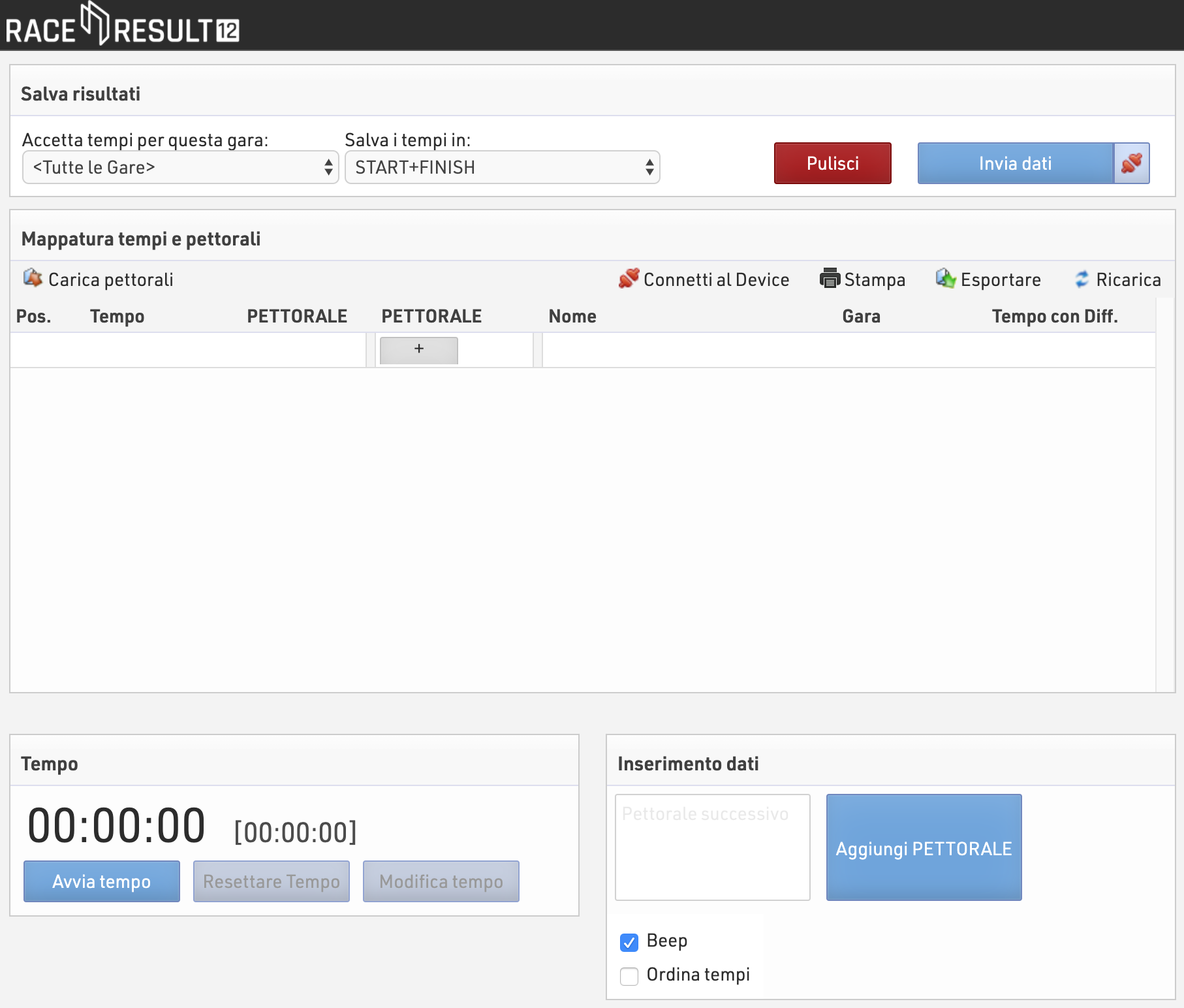
Fai partire il tempo allo sparo della pistola facendo clic sul pulsante nell'angolo in basso a sinistra. Nel caso in cui tu abbia perso la partenza, puoi adattare l'ora anche successivamente facendo clic sul pulsante Modifica tempo.
Quindi, posiziona il cursore nel campo Pettorale successivo, inserisci il numero di pettorale del primo partecipante che si avvicina al traguardo e premi Invio quando attraversa il traguardo. I partecipanti saranno inseriti immediatamente nella tabella sopra:
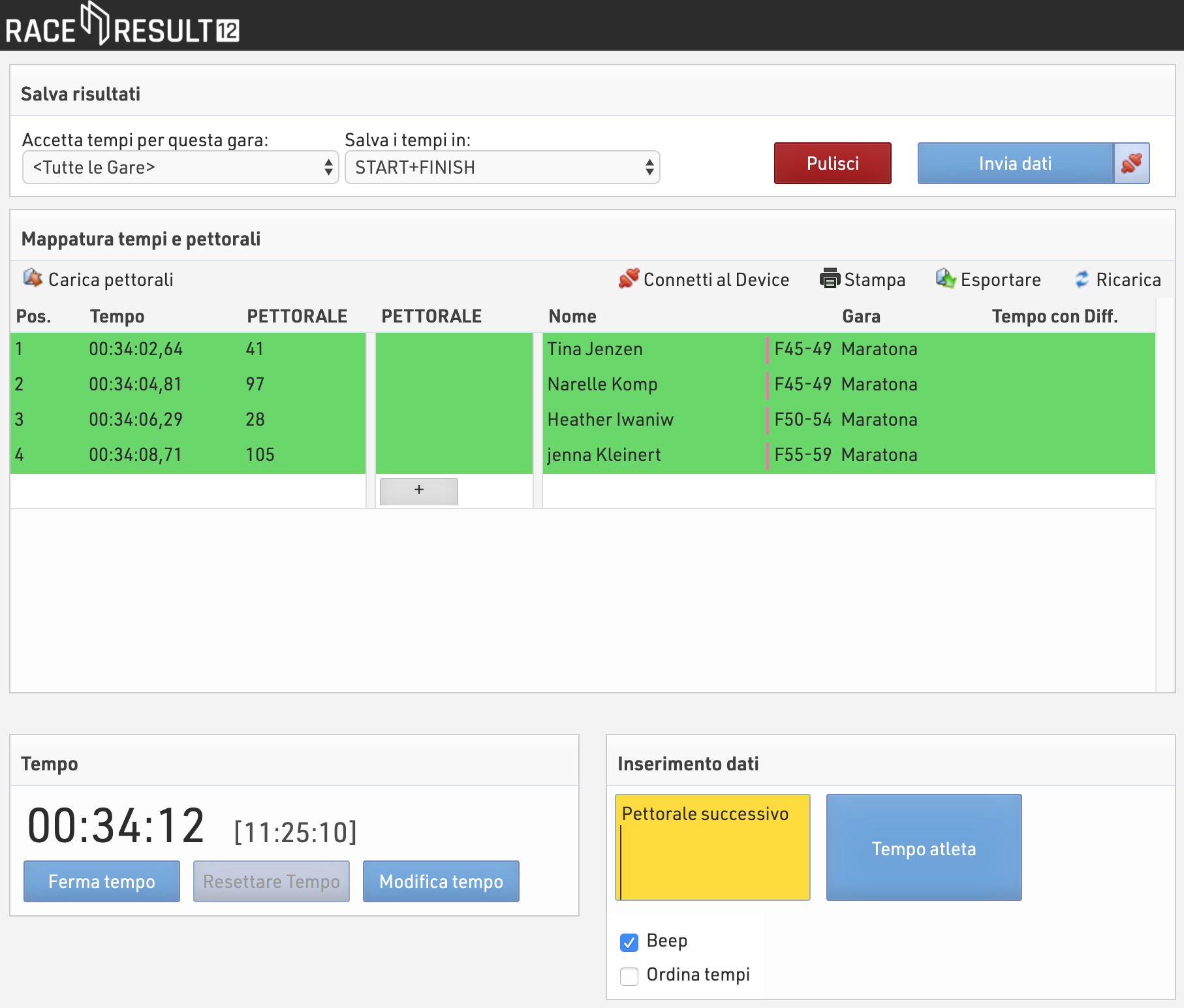
Nel caso in cui non sia possibile inserire il numero di pettorale (per esempio a causa di troppi partecipanti che finiscono contemporaneamente, pettorale indossato sul retro, ecc.), è possibile prendere il tempo senza inserire il pettorale premendo Invio. Puoi inserire il pettorale più avanti nella tabella sopra:
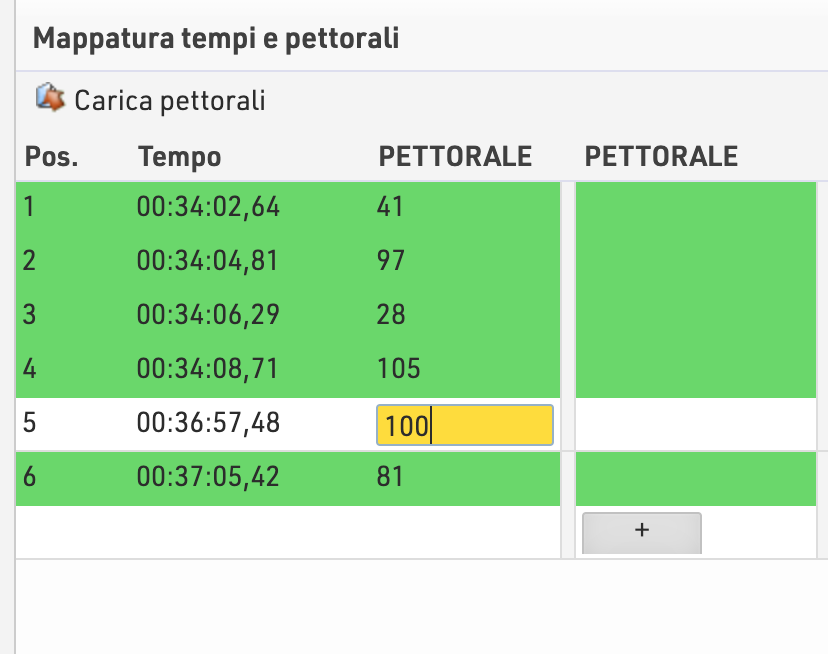
Salvare i risultati
Una volta che l'ultimo partecipante ha tagliato il traguardo, i risultati possono essere salvati nel file dell'evento. Pertanto, seleziona il contest giusto nel menu a discesa nella parte superiore dello schermo:
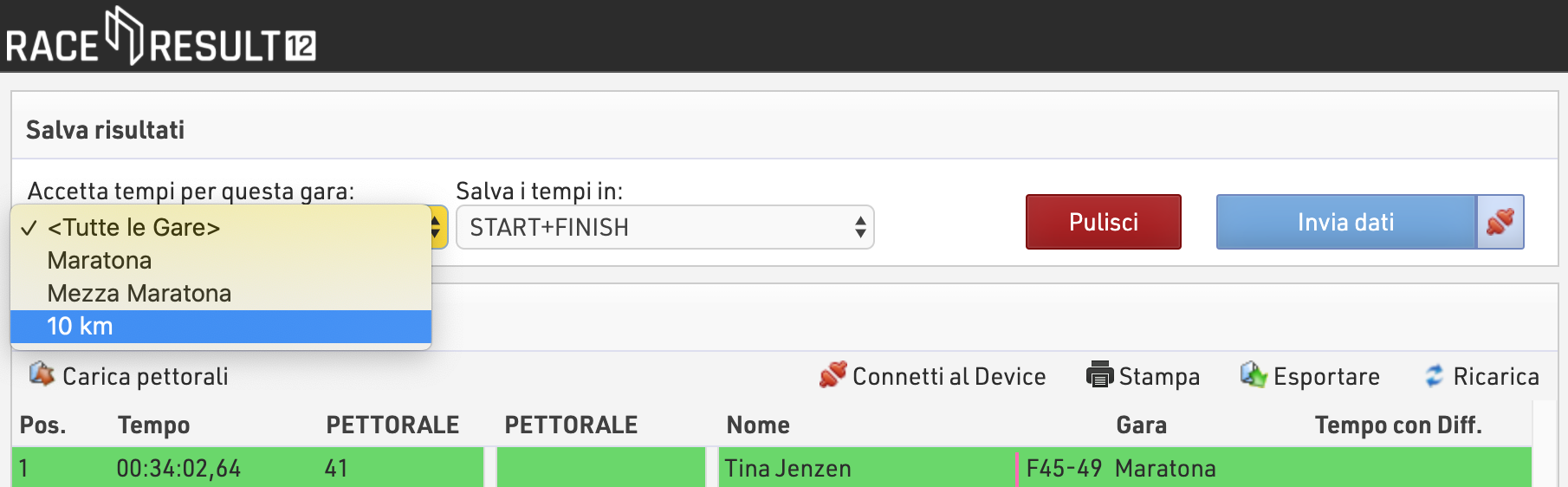
Se un partecipante è registrato in un'altra gara, verrà contrassegnato nella tabella in giallo e dovrai capire se hai sbagliato a scrivere il pettorale, se è registrato nella gara sbagliata o se non sarebbe dovuto essere catturato (forse stava facendo riscaldamento).

Puoi cancellare il tempo, cambiare il pettorale o cambiare la gara con quella selezionata nella parte superiore dello schermo.
Quando i risultati sono completi e corretti, fai clic sul pulsante Invia dati per scrivere i dati nel file dell'evento e premi Pulisci per cancellare la tabella e iniziare a cronometrare la gara successiva. Da questo momento in poi, i risultati sono disponibili in RACE RESULT 12, ad esempio nella finestra Output.
Eventi di media dimensione
Anche gli eventi di medie dimensioni possono essere cronometrati manualmente. Non dovrebbero esserci più di 30 arrivi al minuto nel momento più critico e non più di 15 al minuto in media.
Quando molti partecipanti raggiungono il traguardo contemporaneamente, non è possibile digitare rapidamente ogni numero di pettorale. Ecco perché catturare i tempi e registrare i pettorali saranno suddiviso in due compiti. Al traguardo, verranno presi i tempi poi i partecipanti si allineano in un imbuto nello stesso ordine in cui hanno tagliato il traguardo. Alla fine dell'imbuto, i pettorali verranno annotati a mano o registrati con il laptop digitando i numeri o scansionando un codice a barre presente sul pettorale.

In caso di dubbi sui risultati, è utile disporre di un backup. Puoi usare una videocamera per registrare il traguardo o un registratore vocale per registrare la tua voce mentre pronunci i numeri di pettorale.
Cattura dei tempi
Per catturare i tempi, verrà utilizzato anche qui lo strumento Cronometraggio manuale. Se la tua postazione di lavoro (dove amministri la gara) si trova in un altro punto (cioè non al traguardo) hai le seguenti opzioni:
- Puoi lavorare offline tenendo il file dell'evento sul tuo computer principale che si trova nella tua postazione di lavoro. Quindi il computer che usi al traguardo per prendere i tempi può essere collegato attraverso la rete locale, in modo da poter accedere al file dell'evento attraverso il browser inserendo l'indirizzo IP suggerito da RACE RESULT Web Server (ad esempio http://192.168.1.54);
- Puoi altrimenti creare una copia del file evento per il computer presente al traguardo. Quando la gara è finita, puoi esportare i risultati ricavati dal cronometraggio manuale premento il pulsante "Esportare" ed importarli poi nel computer principale usando il tasto "Carica Tempi";
- Puoi anche lavorare online, ovvero il file dell'evento è memorizzato sui server RACE RESULT. Sia al traguardo che nella tua postazione di lavoro deve essere necessariamente presente l'accesso ad Internet per accedere al file online.
Prendere i tempi nello stesso modo in cui è stato descritto nella sezione sopra, riguardante i piccoli eventi. Prepara il tuo laptop in prossimità del traguardo, idealmente insieme ad un tavolo, una sedia e un'alimentatore. Prepara il tavolo in modo da poter vedere gli atleti il prima possibile. L'ideale è lavorare almeno in due.
Quindi fai partire il tempo premendo "Avvia tempo" ricordandoti che nel malaugurato caso in cui perdi la partenza, puoi comunque impostare il tempo usando "Modifica tempo".
Premendo Invio, puoi prendere i tempi degli atleti che tagliano il traguardo. Quando non ci sono troppi partecianti a tagliare il traguardo contemporaneamente e credi di avere tempo a sufficienza anche per inserire il numero di pettorale, inseriscilo cosí da facilitare successivamente l'inserimento dei pettorali mancanti usando quelli da te inseriti come punti di riferimento.
Puoi farlo inserendo il pettorale nella casella Pettorale successivo (prima che l'atleta finisca) o inserendolo nella tabella nella terza colonna (dopo aver preso il tempo).
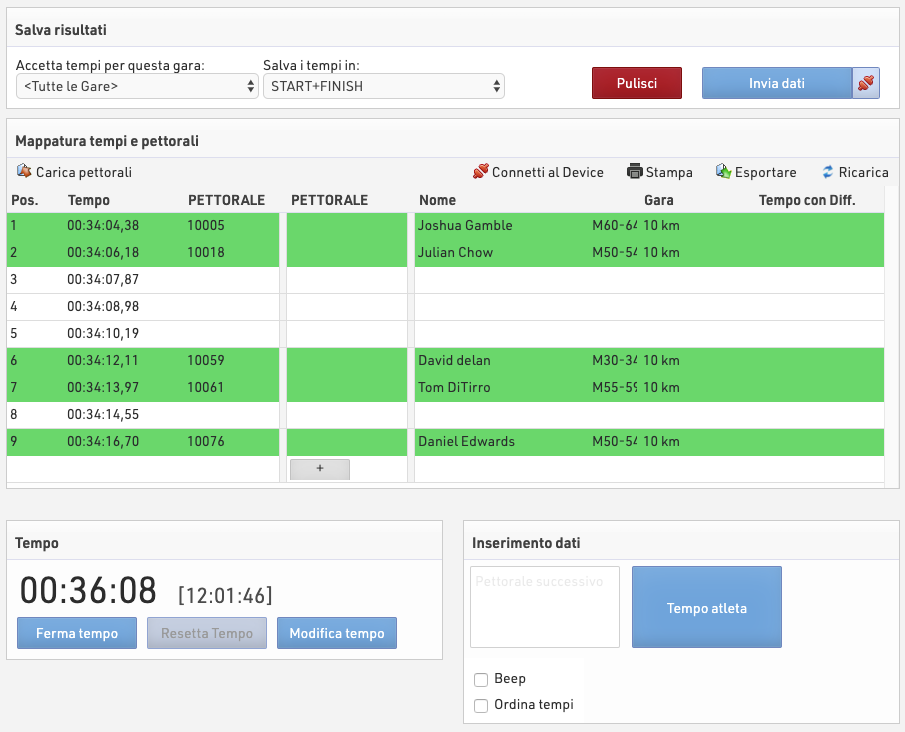
Registrare i pettorali
Quando gli atleti raggiungono il traguardo, assicurati che entrino nell'imbuto nell'ordine corretto e che non lascino l'imbuto prima di registrare il pettorale. Puoi scrivere i pettorali usando carta e penna o anche usando lo strumento di Cronometraggio manuale.
Quando usi questa seconda modalità, metti il cursore nel campo Pettorale successivo (senza aver fatto partire il tempo) e digita il numero premendo il tasto invio o usando uno scanner per inserire i numeri.
Quando l'ultimo parteciante ha tagliato il traguardo, esporta i pettorali premendo il tasto Esportare.
Mappatura tempi e pettorali
Dopo la fine della gara verrà mappato l'elenco dei tempi e l'elenco dei pettorali e i risultati verranno scritti nel file dell'evento.
Nel caso in cui tu abbia lavorato con una copia del file dell'evento al traguardo, devi prima esportare i tempi (pulsante "Esportare"), salvarli su una chiavetta USB e importarli in gara (pulsante "Carica Tempi") .
Successivamente, verranno aggiunti i pettorali. Se li hai scritti a mano, inseriscili nella terza colonna ("Pettorale"). In caso di discrepanze (ad esempio troppi tempi o troppo pochi), è necessario decidere come risolvere il problema (ad esempio inserire o eliminare un orario).
Se hai utilizzato lo strumento Cronometraggio manuale per registrare i pettorali, ora puoi caricare il file facendo clic sul pulsante "Carica pettorali".
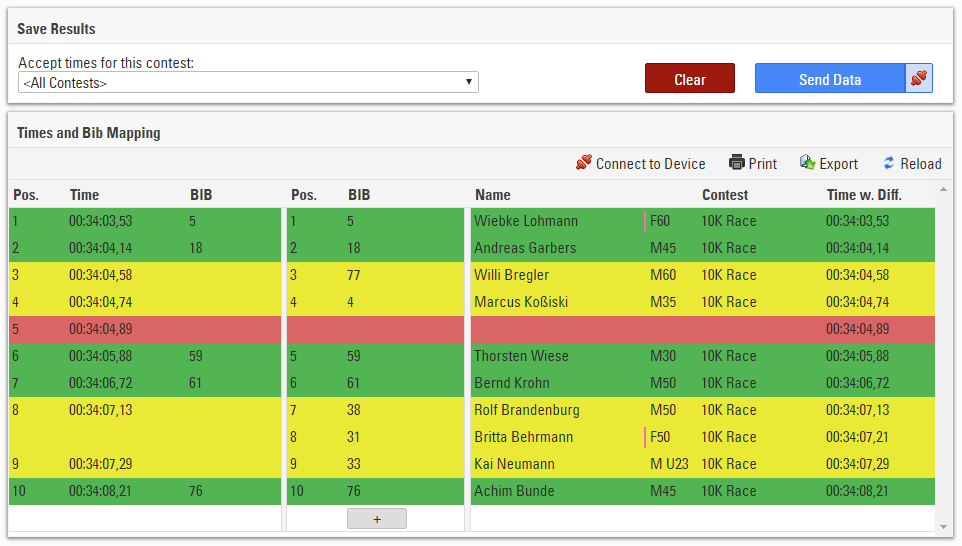
Lo strumento tenta di mappare automaticamente tempi e pettorali, ma se il numero di tempi e pettorali in un blocco non corrisponde, è necessario indagare sulla situazione e risolvere manualmente il problema. È possibile identificare questi blocchi attraverso i colori di sfondo giallo e rosso.
Nell'esempio sopra, un pettorale potrebbe mancare nelle righe da 3 a 5. Questo pettorale potrebbe riferirsi al tempo della riga 5 o a quello della riga 3 o 4 (quando si passa il mouse sulla colonna di pettorale, verrà visualizzato un simbolo Inserisci).
Nella riga 8/9 potrebbe mancare un tempo o un pettorale è stato registrato accidentalmente. Inserisci un orario o elimina un pettorale.
Alla fine, tutte le righe dovrebbero essere verdi e solo a questo punto dovresti salvare i risultati nel file dell'evento facendo clic sul pulsante Invia dati:

Cronometrare gare sovrapposte con differenti orari di partenza
Si hanno "gare sovrapposte" quando una gara parte prima che tutti gli atleti della gara precedente sono arrivati. In questo caso dovresti lavorare con l'orario solare (e non con il tempo che parte da zero), per esempio registrando l'ora in cui un'atleta finisce e sottraendo poi l'orario di partenza della rispettiva gara. Quindi procedi come segue.
Per prima cosa, nella sezione Punti di cronometraggio nella pagina della Finestra Principale, assicurati che l'opzione Sottrai tempo di partenza (T0) sia attivata e che il tuo punto di cronometraggio sia settato con "Predefinito: Salvare solo dati grezzi".

A questo punto, nella sezione "Ora partenza e tempo limite" scrivi l'orario di partenza esatto. Ricorda che è possibile inserire e correggere questi orari in qualsiasi momento!
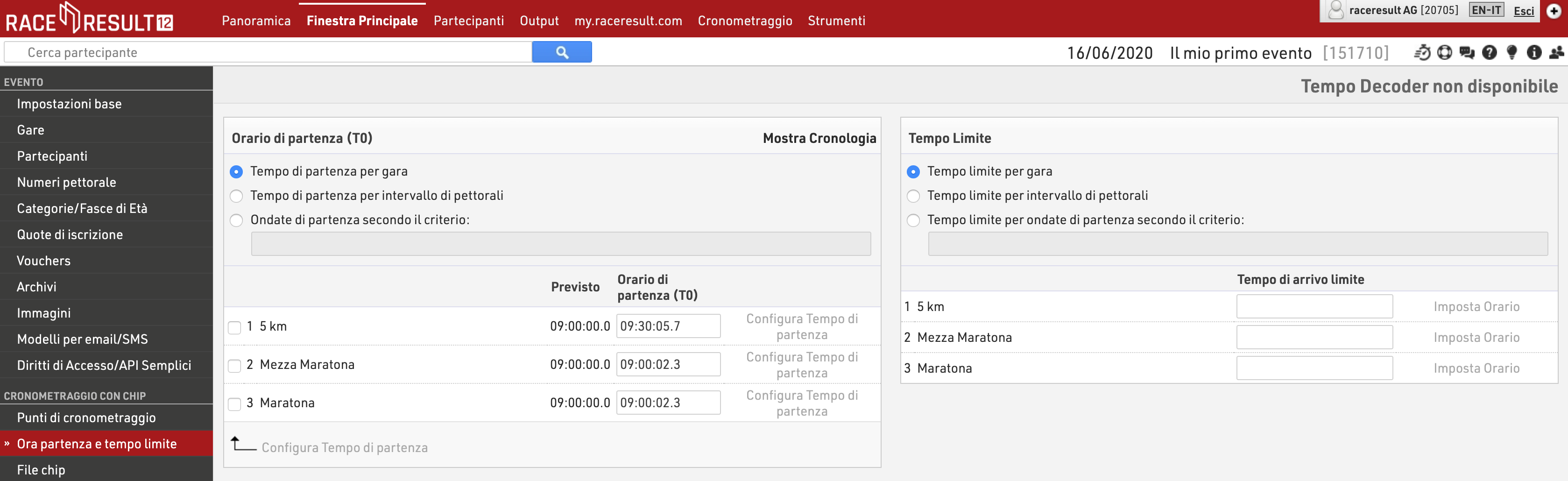
(nell'immagine sopra si noti che la Mezza Maratona e la Maratona sono partite insieme mentre la gara di 5km è partita circa 30min dopo)
All'arrivo, fai partire il tempo cliccando sul pulsante Avvia tempo e poi clicca su Modifica tempo per settare l'ora solare andando nella sezione Tempo Assoluto e premendo il tasto Imposta tempo accanto alla scritta Imposta ora del computer (CASO A) o alternativamente puoi semplicemente impostare l'ora solare nella sezione Imposta tempo gara per poi premere il rispettivo tasto Imposta tempo (CASO B). Quindi chiudi la finestra Modifica tempo.
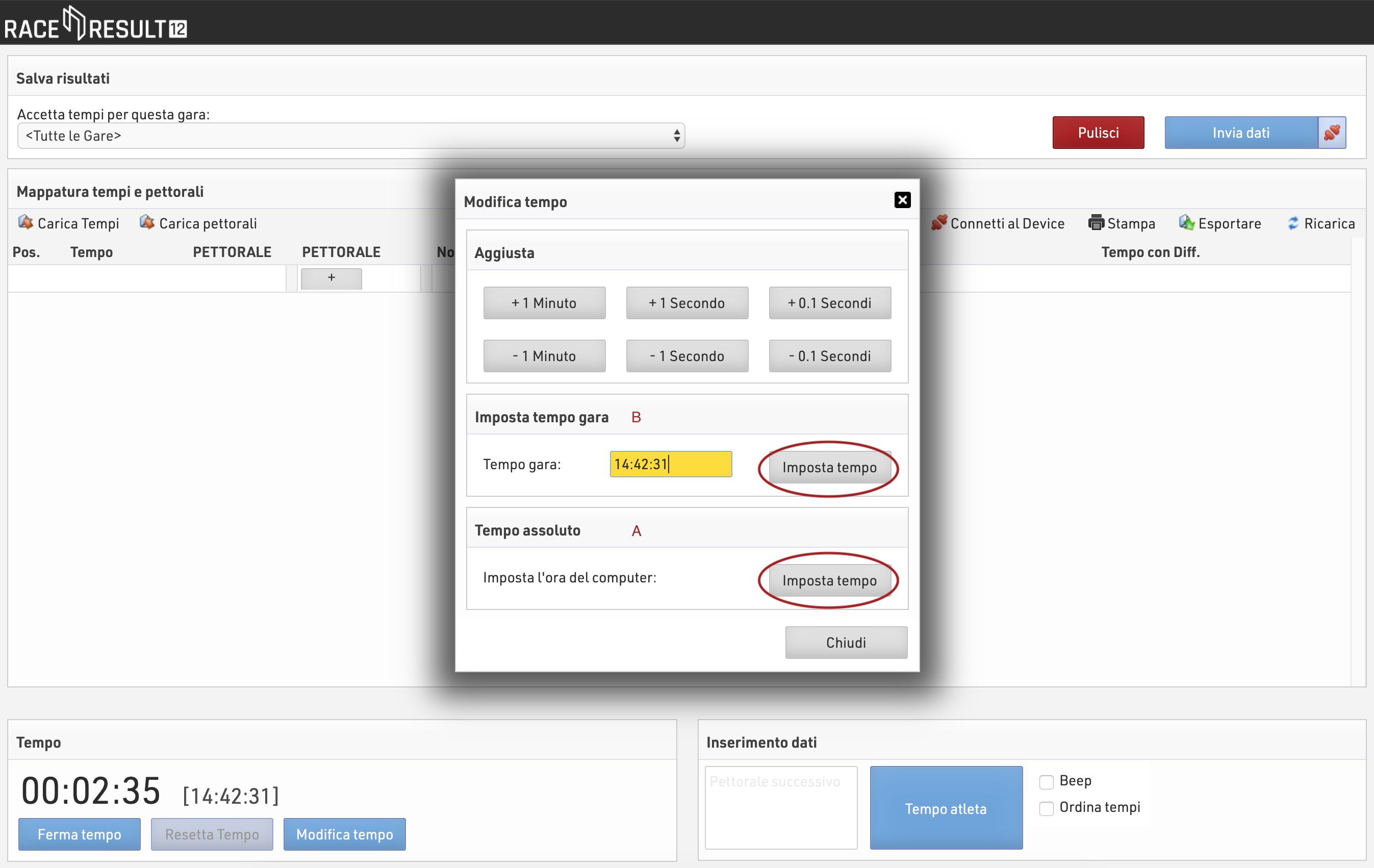
Quando i partecipanti attraverseranno la linea di arrivo, registra i loro tempi e pettorali come già mostrato precedentemente. Il tempo registrato corrisponderà all'ora solare in cui i partecipanti hanno tagliato la linea di traguardo.
Inoltre, assicurati che in alto nello schermo sia indicato, nel campo Accetta tutti i tempi di questa gara <Tutte le gare>, per permettere al sistema di accettare tutti i tempi rilevati.

Quando prendi o importi i tempi, puoi visualizzare il tempo netto dell'atleta (ora di arrivo solare meno l'ora in cui è avvenuto lo sparo) nella colonna "Tempo con Diff.". L'ora solare di arrivo di ogni atleta sarà comunque immagazzinata nella sezione Dati grezzi presente nella relativa scheda in Partecipanti quindi il software sottrae l'ora solare e mostra il tempo netto di gara nella scheda Risultati.
Nel caso in cui hai preso i tempi prima di aver impostato l'orario di inizio gara, dovrai cliccare sul pulsante Ricarica per vedere i tempi basati sul nuovo orario di partenza.
Gestire punti di cronometraggio intermedi
Se necessario, puoi anche prendere i tempi intermedi usando il Cronometraggio manuale. Il numero di partecipanti per minuto che attraversano il rilevamento intermedio dovrebbe essere contenuto in modo tale da poter registrare tempo e pettorale insieme.
Per fare questo, imposta un computer nel punto di cronometraggio intermedio e avvia il Cronometraggio manuale. Se avrai impostato nella Finestra Principale, sezione Punti di cronometraggio, diversi punti di cronometraggio, vedrai un menu a tendina come nell'immagine sotto che ti permetterà di scegliere in quale punto di cronometraggio salvare i tempi rilevati.
